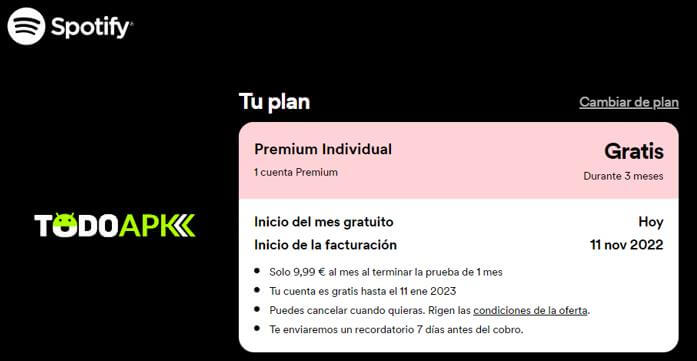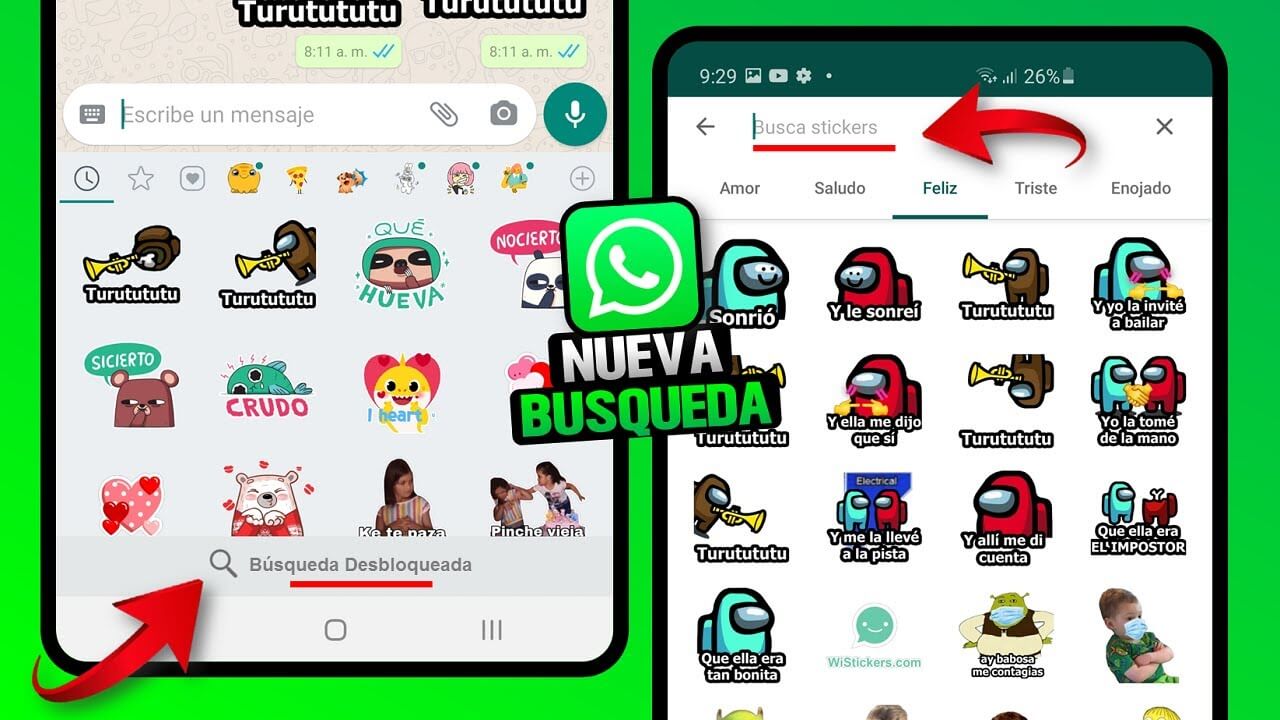Cómo restaurar conversaciones eliminadas en WhatsApp

Perder algún mensaje, eliminarlo involuntariamente o intentar buscar ese mensaje importante que eliminó puede parecer complejo e imposible. Sin embargo, hoy te mostraremos cómo restaurar conversaciones eliminadas en WhatsApp.
Siempre que elimine un mensaje o conversación sin querer, o incluso eliminado y lamentado, hay algunas formas de intentar recuperar esos mensajes y conversaciones sin tener que usar aplicaciones externas, realizando solo unos pocos procedimientos en la propia aplicación.
Estas funciones están disponibles para los sistemas operativos Android, iOS y Windows Phone. Le mostraremos paso a paso para cada uno de estos sistemas, seguimiento.
En primer lugar, es importante asegurarse de que la copia de seguridad esté activa. Te enseñaremos cómo hacer una copia de seguridad de WhatsApp para todas las plataformas.
Índice
Cómo restaurar conversaciones eliminadas en WhatsApp en Android
Para intentar recuperar sus conversaciones eliminadas en WhatsApp utilizando el sistema operativo Android, debe seguir nuestros pasos a continuación.
● Vaya a Configuración aplicaciones Almacenamiento de WhatsApp Borrar datos;
● En la siguiente ventana de confirmación, haga clic en Aceptar
● Cuando abra WhatsApp, deberá ingresar su número nuevamente. Es importante que este número sea el mismo que la copia de seguridad realizada.
● Ingrese el número y espere la verificación de WhatsApp.
● WhatsApp comenzará a buscar copias de seguridad automáticamente. Si está tardando demasiado, reinicie el proceso.
● Aparecerá la pantalla "Copia de seguridad encontrada". Ahora simplemente haga clic en "Restaurar".
● Se ha encontrado su espalda y usted es el propietario de la conversación que se ha eliminado.
Recuerda que este procedimiento se realiza dentro de la configuración y la aplicación WhatsApp sin el uso de aplicaciones externas destinadas a ello.
Recuperar conversaciones de iPhone
En iPhone, solo puede restaurar su copia de seguridad de iCloud porque WhatsApp no está disponible para copias de seguridad modificables localmente en iOS.
Antes de comenzar paso a paso, es mejor verificar si hay copias de seguridad automáticas activas en su iCloud. Para hacer esto, vaya a Configuración de WhatsApp Conversaciones Copia de seguridad de chat.
Confirma que se está realizando una copia de seguridad de tus conversaciones. De lo contrario, no podrá restaurarlos, pero aún puede habilitar copias de seguridad para eventos futuros.
Sin embargo, compruebe la hora de la última copia de seguridad para asegurarse de que contiene los mensajes que desea restaurar. Después de eso, los pasos son muy simples:
● Desinstalar WhatsApp y volver a instalar
● Después de la recuperación, ingrese el número, WhatsApp detectará que la copia de seguridad está guardada en iCloud
● Después de eso, siga las instrucciones para restaurar su historial de chat.
Tus conversaciones de WhatsApp han sido recuperadas.
Manténgase en caso de que deba iniciar sesión con el mismo número de teléfono y registrar la misma cuenta de iCloud en su iPhone.
Windows Phone
El procedimiento es similar al de iOS, pero Windows Phone no tiene acceso a la nube y debe realizarse una copia de seguridad local.
Esto no garantiza el 100% de efectividad en el proceso, pero es una alternativa para intentar recuperar la conversación eliminada.
Vea a continuación el paso a paso:
● Acceda a "más" Configuración Conversaciones y llamadas;
● Haga clic en el menú de copia de seguridad y se mostrará la hora de la última copia de seguridad. No vuelva a tocar la copia de seguridad, si toca, se creará una nueva copia de seguridad y perderá los correos electrónicos que eliminó accidentalmente;
● Después de verificar la hora, haga clic en el contenido que desea restaurar, simplemente desinstale y reinstale WhatsApp para restaurar el historial;
● Al instalar WhatsApp nuevamente, haga clic en Restaurar en el mensaje que aparece para notificarle que se ha detectado la copia de seguridad.
Estos procesos y procedimientos mencionados anteriormente, ayudan en la recuperación de conversaciones y mensajes eliminados, sin embargo, puede ser que se pierda alguna conversación o mensaje.
Si es necesario, vale la pena intentar realizar tales procedimientos.
¿Cómo recuperar imágenes o videos eliminados en WhatsApp?
Además de canjear a través de copias de seguridad en Google Drive e iCloud, existen otras alternativas para recuperar conversaciones, imágenes y videos eliminados en WhatsApp.
En Android, vale la pena revisar la carpeta de la aplicación en su dispositivo, ya que los archivos multimedia se almacenan en ella.
La alternativa no permite leer mensajes eliminados, por ejemplo, se puede hacer utilizando aplicaciones de terceros como History Notification y Whats Removed+.
Hay otras opciones de aplicación que le permiten recuperar archivos multimedia, como fotos y videos que se han eliminado del dispositivo o la tarjeta de memoria del dispositivo.
Las aplicaciones como DiskDigger y Undeleter realizan bien esta función, pero requieren acceso root para que puedan escanear todos los archivos eliminados.
La papelera de reciclaje puede guardar todo el contenido eliminado en la carpeta del teléfono, lo que le permite recuperar archivos eliminados después de instalar la aplicación. Sin embargo, estas opciones son válidas solo para Android.
En este artículo viste cómo restaurar conversaciones borradas en WhatsApp, si tenías dudas, comenta a continuación.
Si quieres conocer otros artículos parecidos a Cómo restaurar conversaciones eliminadas en WhatsApp puedes visitar la categoría apk.